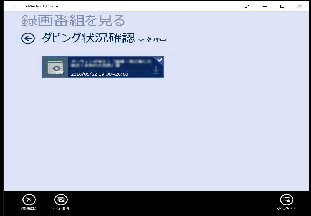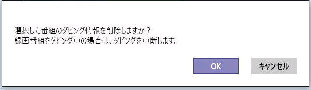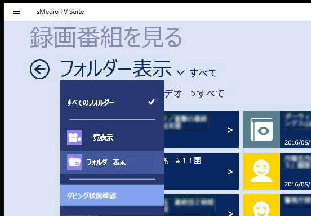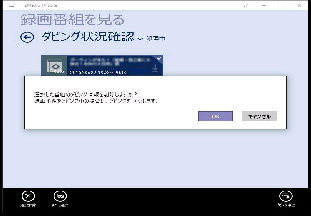「録画番組を見る」 画面で 「フォルダー表示」
の文字をクリックするとメニューが表示され、
最下が 「ダビング状況確認」 です。
「ダビング状況確認」 画面です。
ダビング状況の確認やダビングを中止する
場合の操作手順です。
「処理中」 でダビングを中止する場合は、
画面右下の 「ダビング中止」 ボタンを押すと
「選択した番組のダビング情報を削除します
か?」 のメッセージが表示されます。
◇ 選択した番組のダビング情報を削除
しますか?
◇ 録画番組をダビング中の場合は
ダビングを中止します。
メッセージが表示されるので、OK ボタンを
押しましょう。
● sMedio TV Suite で録画番組のダビング 2/2
↓(拡大画面) 選択解除 ・ すべて選択 ・ ダビング中止
タイトル右側に 「処理中」 と 「完了履歴」 が
表示され、クリックすることで相互に切り替
えされます。
次に、目的の番組を右クリックで選択します。
←(拡大画面)
《 sMedio TV Suite 操作画面 》